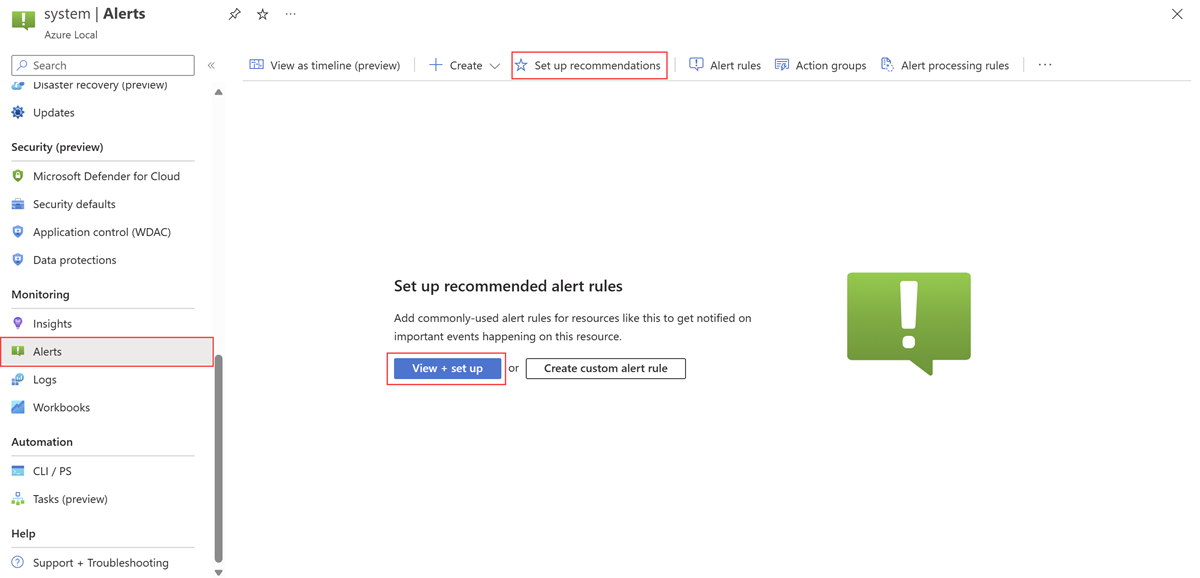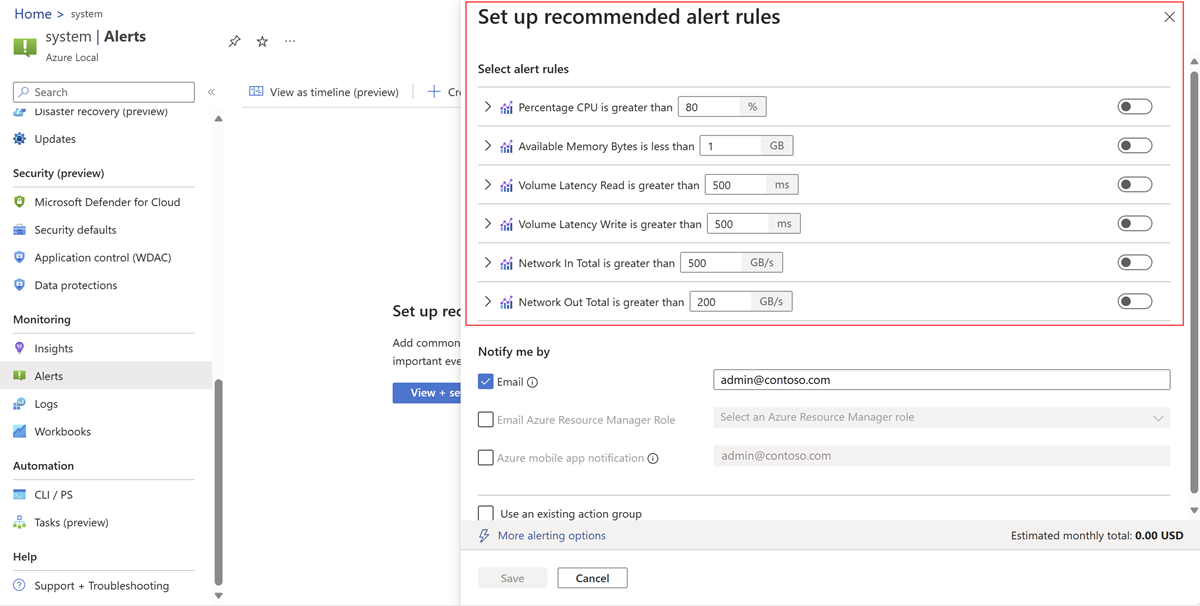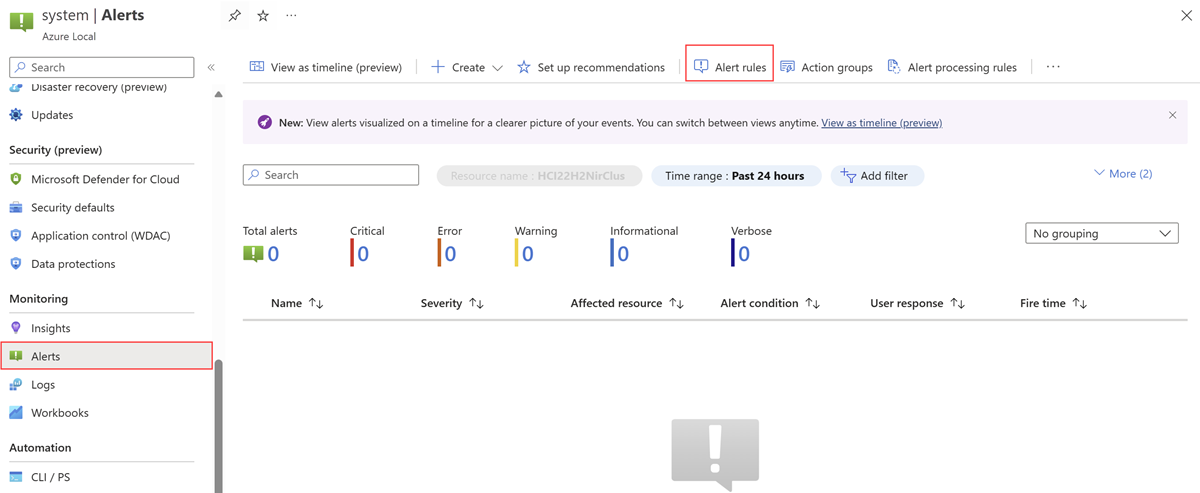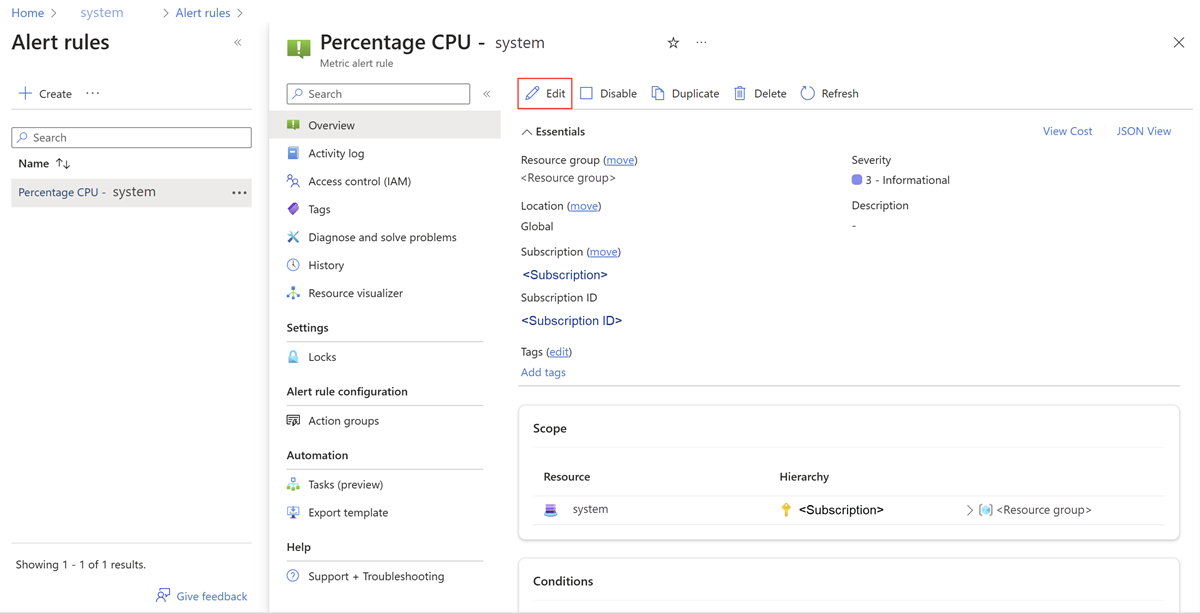为 Azure 本地启用建议的警报规则
适用于:Azure Local 2311.2 及更高版本
本文介绍如何为 Azure 本地启用建议的警报规则。
指标警报规则通过定期评估资源指标的条件来监视资源。 如果满足条件,则会触发警报。 建议的警报是基于 Azure 本地系统资源的预定义指标警报。 这些警报提供对一组常见指标的初始监视,包括 CPU 百分比和可用内存。
有关如何设置日志警报和指标警报的信息,请参阅 为 Azure 本地 设置日志警报和 为 Azure 本地设置指标警报。
先决条件
在开始之前,请确保满足以下先决条件:
有权访问已部署和注册的 Azure 本地系统。
AzureEdgeTelemetryAndDiagnostics必须安装该扩展才能从 Azure 本地收集遥测和诊断信息。 有关扩展的详细信息,请参阅 Azure 本地遥测和诊断扩展概述。
何时启用建议的警报
如果没有为群集资源定义警报规则,则可以在Azure 门户中启用推荐的现用警报规则。 系统使用指标数据编译建议的警报规则列表,并根据以下情况提供阈值建议:
- 资源提供程序对用于监视资源的重要信号和阈值的了解。
- 指明客户通常针对此资源的哪些方面设置警报的数据。
有关适用于 Azure 本地的预定义建议警报的列表,请参阅 适用于 Azure 本地的推荐警报规则。
启用建议的警报规则
按照以下步骤在Azure 门户中启用建议的警报规则:
转到 Azure 本地系统资源页并选择系统。
在左窗格中,从“监视”部分选择“警报”,然后选择“查看 + 设置”以启用建议的警报。 还可以选择“ 设置建议”。
在 “设置建议的警报规则 ”窗格中,查看群集的建议警报规则列表。 在“选择警报规则”部分中,所有建议的警报都填充有规则条件的默认值,例如希望触发警报的 CPU使用率百分比。
展开每个警报规则以查看其详细信息。 默认情况下,每个警报规则的严重性为“信息”。 你可以将其更改为另一种严重性,例如 错误。 如果需要,还可以更改建议的阈值。
在“ 按 ”部分通知我,确保 启用电子邮件 ,并提供在触发任何警报时要通知的电子邮件地址。
选择“使用现有操作组”,如果要使用已存在的操作组,则输入现有操作组的详细信息。
打开开关以创建警报规则,然后选择“ 保存”。
查看建议的警报规则
警报规则创建完成后,会看到 Azure 本地系统的警报页。
按照以下步骤查看建议的警报规则:
转到 Azure 本地系统资源页并选择系统。 从左侧菜单中的“监视”部分,选择“警报”。
在“警报”页上,选择“警报规则”以查看创建的规则。
在 “警报规则 ”页上,选择要查看或编辑的警报规则。
查看所选警报规则的详细信息。 还可以选择“编辑”以修改所选警报规则的默认值,例如默认阈值。
进行必要的更改后,选择“ 查看 + 保存”。
Azure 本地建议的警报规则
下面是适用于 Azure 本地的预定义建议警报规则列表:
| 警报名称 | 使用的性能计数器 | 单位 | 建议的阈值 |
|---|---|---|---|
| CPU 百分比 | Hyper-V 虚拟机监控程序逻辑处理器\\% 总运行时间 | 百分比 | 大于 80 |
| 可用内存字节数 | Memory\\Available Bytes | GB | 小于 1 |
| 卷延迟读取 | 群集 CSVFS\\Avg. sec/Read | 毫秒 | 大于 500 |
| 卷延迟写入 | Cluster CSVFS\\Avg. sec/Write | 毫秒 | 大于 500 |
| 每秒网络 | 网络适配器\\字节接收/秒 | GigaBytesPerSecond | 大于 500 |
| 每秒网络传出数 | 网络适配器\\字节发送/秒 | GigaBytesPerSecond | 大于 200 |
后续步骤
- 了解如何创建 Azure Monitor 警报规则。
- 了解如何 使用 Azure Monitor 指标监视 Azure 本地。